Samsung Notes, Microsoft OneNote ile nasıl eşitlenir?
Bir Samsung akıllı telefon kullanıcısıysanız, resmi not alma uygulaması (Samsung)Samsung Notes'u(Samsung Notes) kullanmış olabilirsiniz . Uygulamayı Google Play Store(Google Play Store) veya Samsung Galaxy Store'dan(Samsung Galaxy Store) kolayca yükleyebilirsiniz . Samsung Notes , kullanıcılara hareket halindeyken notlar oluşturma olanağı sağlar. Ayrıca metin kalın(Bold) , italik(Italic) , altı çizili(Underlined) yapmak , madde işareti eklemek gibi biçimlendirme seçeneklerine sahiptir. Microsoft OneNote , birçok gelişmiş özellikle birlikte gelen başka bir not alma uygulamasıdır. Tüm Samsung (Samsung) Notlarınızı (Notes)Microsoft OneNote'ta(Microsoft OneNote) görüntüleyebileceğinizi biliyor musunuz ? Bu yazı hakkında konuşuyorSamsung Notes'un Microsoft OneNote ile nasıl eşitleneceği(how to sync Samsung Notes with Microsoft OneNote) .
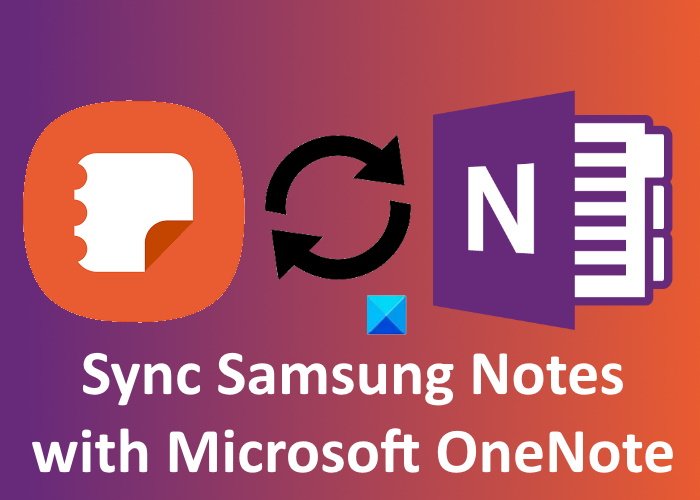
Samsung Notes , Microsoft OneNote ile nasıl eşitlenir?
Aşağıdaki adımlar, Samsung Notes'u (Notes)Microsoft OneNote ile nasıl eşitleyeceğiniz konusunda size rehberlik edecektir .
Samsung akıllı telefonunuzda Samsung Notes'u başlatın .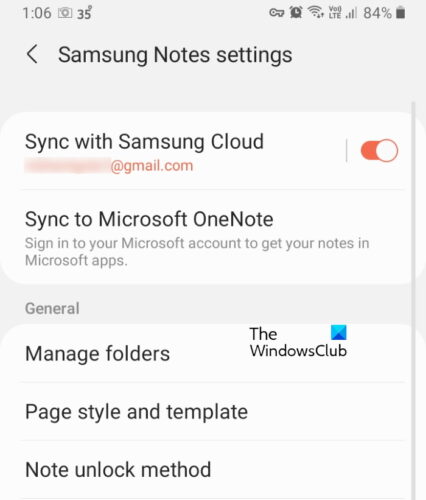
- Sol üst köşede üç yatay çizgi göreceksiniz. üzerine dokunun.
- Şimdi dişli şeklindeki simgeye dokunun. Bu, Samsung Notes Ayarları'nı(Samsung Notes Settings) açacaktır .
- Burada, Samsung Cloud(Sync with Samsung Cloud) ile Eşitle ve Microsoft OneNote(Sync to Microsoft OneNote) ile Eşitle olmak üzere iki seçenek göreceksiniz . Sonuncusuna dokunun.
- Bundan sonra, Başlayın(Get Started) seçeneğine dokunun.
- Şimdi, Microsoft(Microsoft) hesabınızda oturum açmanız istenecek .
- Başarılı oturum açma işleminden sonra Samsung Notes , oluşturduğunuz tüm klasörleri size gösterecektir.
- Microsoft OneNote ile eşitlemek istediğiniz klasörleri seçebilirsiniz .
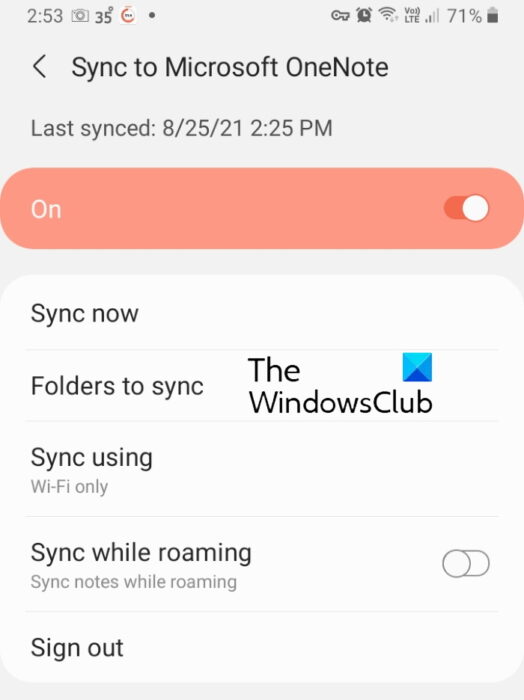
Samsung Notes'ta(Notes) Şimdi senkronize et, (Sync)Mobil(Mobile) veri kullanarak senkronize et veya Yalnızca (Sync)WiFi vb. gibi birden çok senkronizasyon seçeneği elde edeceksiniz . Senkronizasyon seçeneklerini tercihinize göre seçebilirsiniz.
Microsoft OneNote'ta (Microsoft OneNote)Samsung Notes nasıl görüntülenir ?
Eşitlenen tüm klasörleri OneNote Akışında(OneNote Feed) görüntüleyebilirsiniz . Şimdilik OneNote Akışı(OneNote Feed) aşağıdaki Microsoft Office uygulamalarında kullanılabilir:
- Web'de Outlook
- Web için OneNote
- Windows 10 için OneNote
- OneNote masaüstü uygulaması
Yukarıda belirtilen uygulamalardan herhangi birini açtığınızda , arayüzün sağ üst tarafında bir OneNote Akışı göreceksiniz. (OneNote Feed)Samsung Notlarınızı(Samsung Notes) görüntülemek için üzerine tıklayın(Click) . Aşağıdaki ekran görüntüsüne bakın. Varsayılan olarak OneNote Feed , OneNote Pages , Samsung Notes ve Sticky Notes dahil tüm notlarınızı görüntüler . Yalnızca Samsung Notes'u(Samsung Notes) görüntülemek için bir filtre uygulayabilirsiniz .
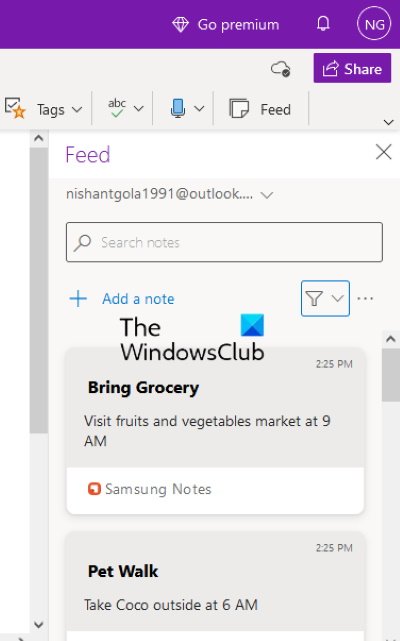
Samsung Notes'um neden eşitlenmiyor?
İster Samsung Cloud(Samsung Cloud) ister Microsoft OneNote ile bağlamaya çalışıyor olun, Samsung Notes ile senkronizasyon sorunları yaşayabilirsiniz . Microsoft OneNote'ta (Microsoft OneNote)Samsung Notes'unuzu(Samsung Notes) görmediğinizde , kontrol etmeniz gereken ilk şey, OneNote uygulamasında (OneNote)Samsung Notes'ta(Samsung Notes) kullandığınız aynı Microsoft hesabıyla oturum açıp açmadığınızdır . Aynı Microsoft hesabını kullanıyorsanız internet bağlantınızda bir sorun olabilir.
Samsung Notes'u Samsung Cloud ile bağlarken senkronizasyon sorunlarıyla karşılaşıyorsanız , Samsung bulutundan verileri temizlemeyi deneyebilir ve ardından tekrar senkronize edebilirsiniz.
Eşitleme sorunları, dengesiz bir internet bağlantısı nedeniyle de ortaya çıkar. Bu nedenle, sabit bir internet bağlantınız olduğundan emin olun.
OneNote'u(OneNote) cihazlar arasında nasıl eşitlerim ?
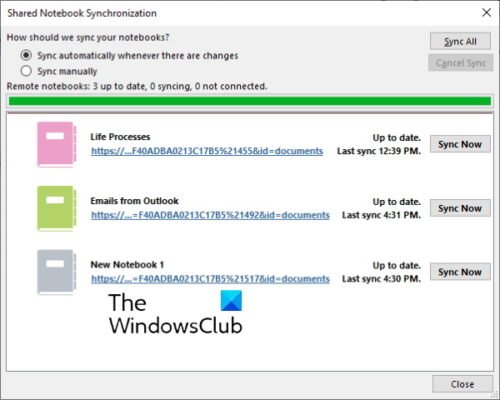
Tüm OneNote(OneNote) not defterlerinizi farklı cihazlar arasında eşitlemek için aynı Microsoft hesabını kullanmanız gerekir. OneNote'u(OneNote) açın ve Dosya(File) menüsüne tıklayın. Orada, Senkronizasyon Durumunu Görüntüle(View Sync Status) düğmesini göreceksiniz . Üzerine tıklayın(Click) . Şimdi, başka bir bilgisayarda senkronize etmek istediğiniz not defterini seçin ve Şimdi Senkronize Et(Sync Now) düğmesine tıklayın.
Ayrıca OneNote'u(OneNote) otomatik veya manuel olarak eşitlenecek şekilde ayarlayabilirsiniz. Otomatik eşitleme her zaman seçilecek en iyi seçenektir çünkü not defterlerinizde herhangi bir değişiklik yaptığınızda OneNote bunu diğer cihazlarla otomatik olarak eşitler.
(Read next)Microsoft OneNote'ta Bir Resim Nasıl Döndürülür ve (How to Rotate and Crop a Picture in Microsoft OneNote)Kırpılır ?
Related posts
Evernote Notlarınızı Microsoft OneNote'a Nasıl Geçirirsiniz?
Bir Windows 10 PC'de OneNote Notes silinmiş kurtarma nasıl
Download OneNote için bu ücretsiz e-kitaplar Microsoft
Yeni başlayanlar için Microsoft OneNote Tips and Tricks
Windows 10 tabletimde veya bilgisayarımda neden iki OneNote uygulaması var?
Nasıl embed Pinterest Pins içinde Word or OneNote
Page Template içinde OneNote nasıl kullanılır
Page Background and Rule Lines color OneNote'da nasıl değiştirilir
Bir OneNote Calendar template nasıl oluşturulur
OneNote bir Grid Line and Rule Line nasıl oluşturulur
Bir PowerPoint file OneNote'ye nasıl alınır
Parola Nasıl Koruyun OneNote notebook
Fix Content OneNote'te Henüz Hata Mevcut Hata
OneNote'da bir bölüm diğerine nasıl birleştirilir
Date and Time OneNote'da Nasıl Eklenir?
Ücretsiz OneNote Şablonları İçin En İyi 5 Site
OneNote içinde Outlook görevleri nasıl oluşturulur
OneNote Windows 10'de View Nasıl Değiştirilir?
Fix OneNote Sign Problems'de Windows 10'de
Fix Invalid Notebook Name error OneNote'da
